先日、Googleの2段階認証をアプリでの認証にする方法でも書きましたが、2段階認証をSMSや、音声通話でなくアプリでの認証に切り替えてセキュリティをアップさせよう。ということでやっています。
実は自分は、Facebookで1回、iTunesで1回程、不正アクセスを受けています(^_^;)
だから不安!
ということで、今回はFacebookの2段階認証をアプリに切り替えましたのでやり方を書いておきます。
Facebookのアプリによる2段階認証の設定方法
Googleの2段階認証もそんなに難しくはなかったのですが、Facebookに関しても簡単に設定出来ました。
5分もあれば出来るかと思いますので試してみください。
今回使うアプリも、「Google Authenticator」で同じです。
Facebookのアプリによる2段階認証の手順
1.右上の「▼マーク」から設定に進みます。
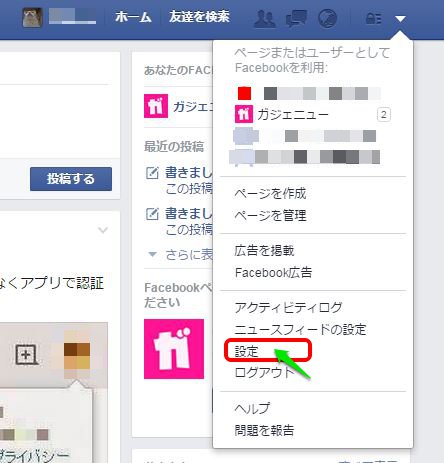
2.左から「セキュリティ」→コードジェネレーターに進みます
3.QRコードが出てくるのでアプリの登録をしましょう。
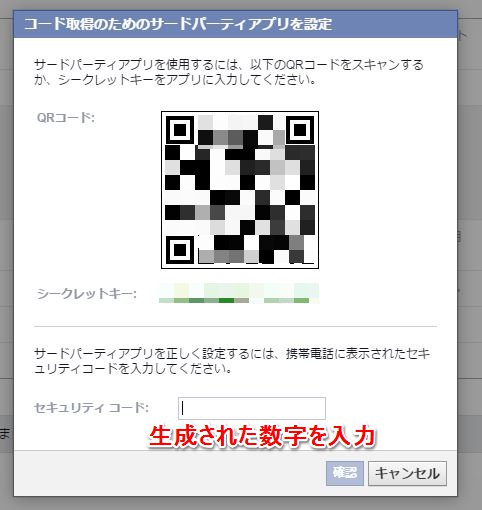
前回と同じ方法でアプリを登録します。
アプリの登録が完了後に、アプリで生成された数字をセキュリティコードに入力します。
入力が完了すれば登録は終わりです。
アプリの登録自体は、やり方を再度書いておきますので、必要ある方はみてください。
?4.認証用のアプリのダウンロード
?2段階認証に使うアプリをインストールします。iPhone・Android両方共同じアプリです。
下記のアプリですが検索で「Google 認証システム」で検索しても出てこなかった(^_^;)
6.アプリの設定
右上にある鉛筆マークから登録をすすめます。
続いて、「+」のボタンをタップ
追加の方法は、先ほど画面に出てきたQRコードを使用しますので、「バーコードをスキャン」を選択します。そうすると、カメラが起動しますので先ほどのQRコードを読み取ります。

以上振り返りです。
まとめ
今回も簡単に設定出来ましたね^^
Facebookの不正アクセスに関しては、最近ではアカウントを乗っ取りブランドコピー品の広告を勝手に出稿されたりするらしいです。また、昔から有るのは友人にメッセージスパムを送るというものもあります。
Facebookはリアルのつながりが強いサービスなので、不正アクセスにあうとお友達に迷惑をかけてしまうことになってしまいます。
アカウント自体のセキュリティに関しては高い意識を持っていたほうがいいと思います。
てな感じで。




